Как разрезать WAV файл

Автор Ольга Кровякова - изменено 23 июля 2024 г., создано 27 марта 2019 г.
Разрезать аудио файл на несколько фрагментов может понадобиться в различных ситуациях. Например, когда нам необходимо разрезать аудио книгу на несколько фрагментов для сохранения ее на USB флэш-карте, чтобы поделиться некоторыми интересными фрагментами звукового файла с друзьями, загрузив их в соцсети. Или просто разрезать файл большого размера, чтобы загрузить его на какой-нибудь файлообменник.
Наш инструмент, который легко справится с этой задачей - это SolveigMM Video Splitter. Он поддерживает редактирование WAV файлов, также как и FLV, AVC/H264, MP4, MOV, AVCHD, MPEG-2, MKV, MPEG-1, AVI, WMV, MP3, WMA файлов.
Просто следуйте шагам этой инструкции чтобы получить фрагменты из WAV файла всего за несколько кликов мышью.
1) Загрузите, установите и запустите Video Splitter.
2) Теперь откройте .WAV файл для редактирования. Просто перетащите файл в Video Splitter или используйте меню Файл -> Добавить файл мультимедиа... и выберите .WAV файл в открывшемся диалоговом окне.
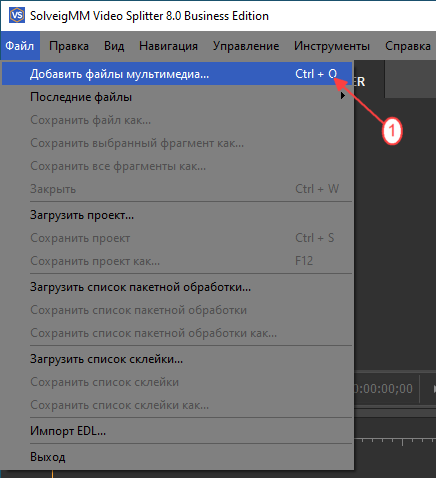
Рис. 1 - Меню "Добавить файлы мультимедиа"
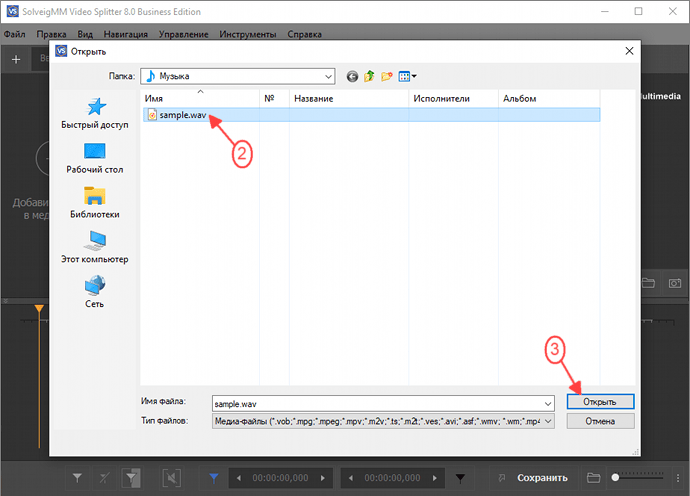
Рис. 2 - Открыть файлы
3) Перетащите файл с Медиа библиотеки на шкалу времени.
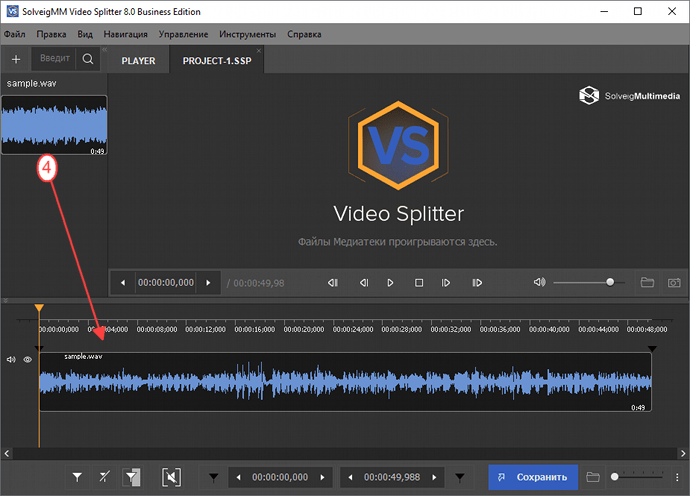
Рис. 3 - Перетащить на временную шкалу
4) Теперь обозначьте фрагменты. Используйте слайдер для навигации и кнопку "Добавить маркер" (или горячую клавишу "M") чтобы обозначить границы начала окончания фрагментов для сохранения.
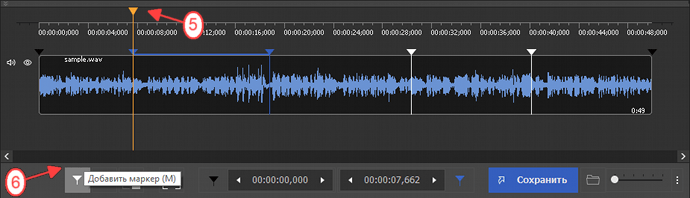
Рис. 4 - Добавление маркеров
5) Кликните правой кнопкой мыши по шкале времени и выберите кнопку "Сохранить все фрагменты как".
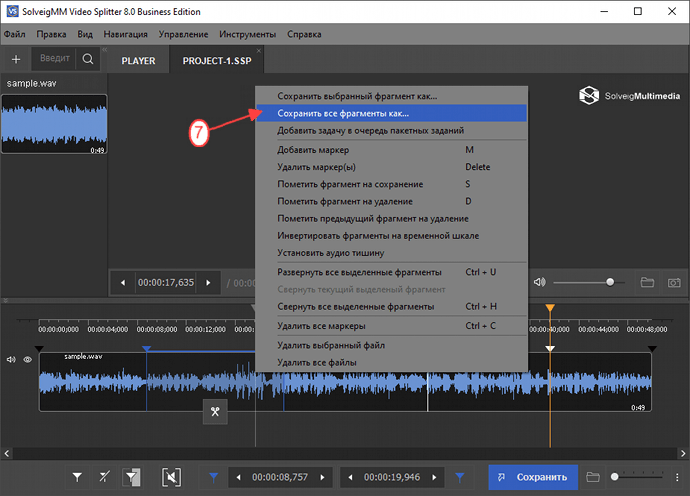
Рис. 5 - Меню "Сохранить все фрагменты как"
6) В открывшемся диалоговом окне выберите папку для сохранения фрагментов и нажмите "Сохранить".
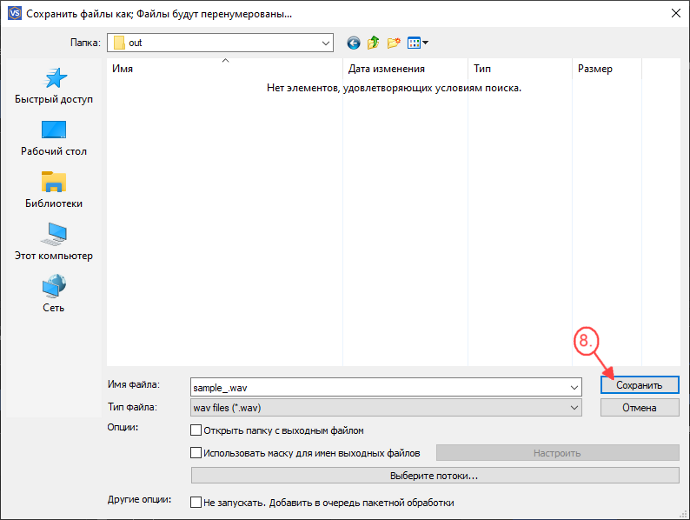
Рис. 6 - Окно сохранения файлов
Процесс редактирования будет запущен. Вы увидите окно прогресса, отображающее состояние выполнения задачи и по ее завершению будет показано уведомление.
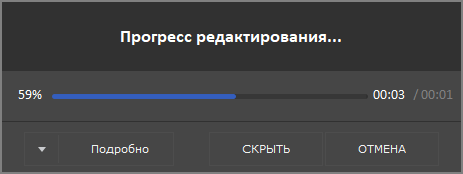
Рис. 7 - Прогресс редактирования
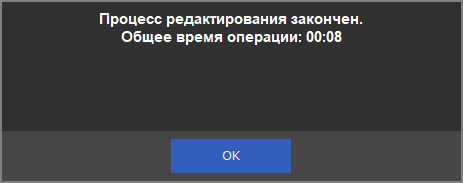
Рис. 8 - Завершение редактирования
Это все!
- https://www.solveigmm.com/ru/howto/how-to-split-video-into-fragments-with-video-splitter/
- https://www.solveigmm.com/ru/howto/how-to-edit-avchd-file-with-solveigmm-video-splitter/
 Ольга Кровякова - менеджер технической поддержки в комании Solveig Multimedia с 2010 года.
Ольга Кровякова - менеджер технической поддержки в комании Solveig Multimedia с 2010 года.
Она является автором многих текстовых и видео инструкций по программным продуктам компании: Video Splitter, HyperCam, WMP Trimmer Plugin, AVI Trimmer+ и TriMP4.
Поскольку она работает с программами каждый день, то хорошо знает как они работают. Свяжитесь с Ольгой по почте support@solveigmm.com, если у вас возникнут вопросы и она с радостью вам поможет!
 Rus
Rus  Eng
Eng  Deu
Deu  Ital
Ital  Esp
Esp  Port
Port  Jap
Jap  Chin
Chin